Chcete se naučit streamovat na Discordu, abyste mohli začít prozkoumávat novou platformu pro streamování svého obsahu? Discord se připojil k mnoha dalším sociálním platformám, které svým uživatelům nabízejí služby živého vysílání. Pomocí funkce Discord Go Live se můžete spojit se svým publikem prostřednictvím textového a hlasového chatu, zatímco budete sdílet svou obrazovku nebo streamovat z webové kamery.
Sestavili jsme seznam témat, která mají tvůrcům videí pomoci okamžitě začít streamovat na Discordu! Vysvětlíme výhody funkcí streamování platformy a provedeme vás procesem nastavení nového serveru, ze kterého budete streamovat. Poskytneme vám také podrobné pokyny, jak začít živě na Discordu na jakémkoli zařízení.
Co je Discord?
Discord je bezplatná služba hlasového chatu a videochatu, která umožňuje připojení lidí z celého světa. Služba se vyvinula tak, aby vyhovovala rostoucí potřebě možností streamování pro tvůrce obsahu. Discord vám umožňuje vytvářet a hostovat chatovací kanály, kde můžete pozvat diváky k přístupu k vašemu streamovanému obsahu.
Jedinečnou funkcí, která Discord odlišuje od ostatních streamovacích služeb, je funkce hlasového chatu. Tato funkce umožňuje přímou interakci s diváky a poskytuje více příležitostí k zapojení. Pokračujte ve čtení, abyste se dozvěděli více o výhodách používání Discordu ke streamování obsahu.
Výhody streamování na Discord
Jak jsme zmínili, Discord vám umožňuje komunikovat se svým publikem způsobem, který jiné platformy nemají, pomocí funkce hlasového chatu. Discord vám také poskytuje větší kontrolu nad vaším obsahem, protože platforma nemá tolik zásad omezení obsahu jako jiné streamovací služby.
Některé z výhod streamování na Discordu zahrnují:
- Úplná kontrola nad vaším obsahem a funkcemi vašeho kanálu.
- Komunikujte s diváky na osobnější úrovni pomocí setkání a pozdravů.
- Používejte svá vlastní loga a branding pro svůj kanál a obsah.
- Snadná integrace s dalšími streamovacími platformami, jako jsou YouTube, Twitch a Facebook.
- Vynikající komprese znamená stabilní připojení ke streamování.
Jak začít živě na Discordu
Než začnete streamovat svůj obsah na Discordu, musíte si vytvořit server. Jakmile vytvoříte server, můžete pozvat ostatní, aby se připojili a zobrazili váš obsah. Obsah na svém serveru můžete oddělit pomocí různých kanálů textového a hlasového chatu.
Níže jsou uvedeny podrobné pokyny, jak vytvořit kanál v aplikaci Discord pomocí několika kliknutí, abyste mohli streamovat svůj obsah.
Jak rychle vytvořit Discord Server:
Krok 1: Otevřete Discord aplikace.
Krok 2: Klikněte na + ikonu v nabídce vlevo.
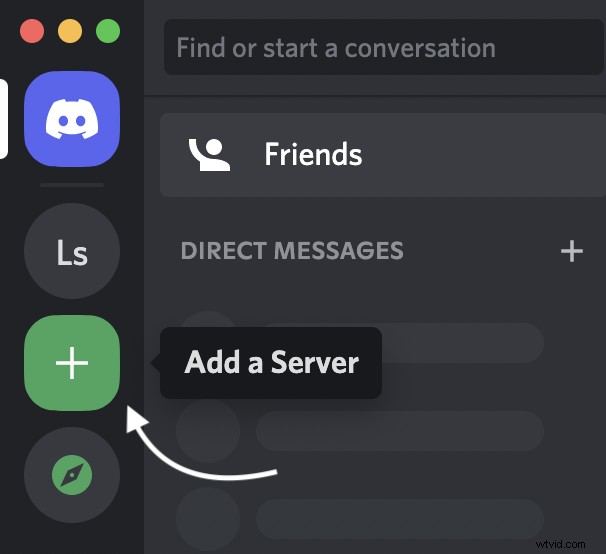
Krok 3: Vyberte možnost Vytvořit vlastní z Vytvořit server vyskakovací nabídka.
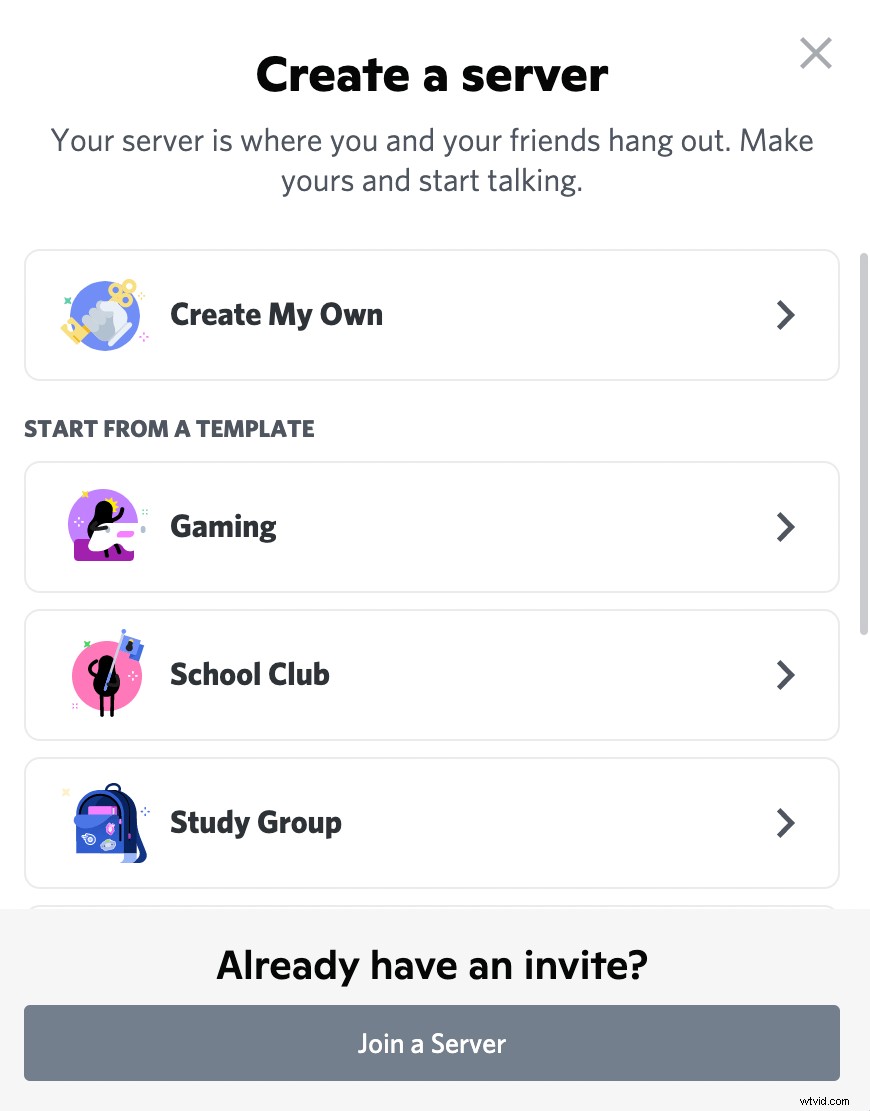
Krok 4: Pojmenujte svůj server a nahrajte obrázek.
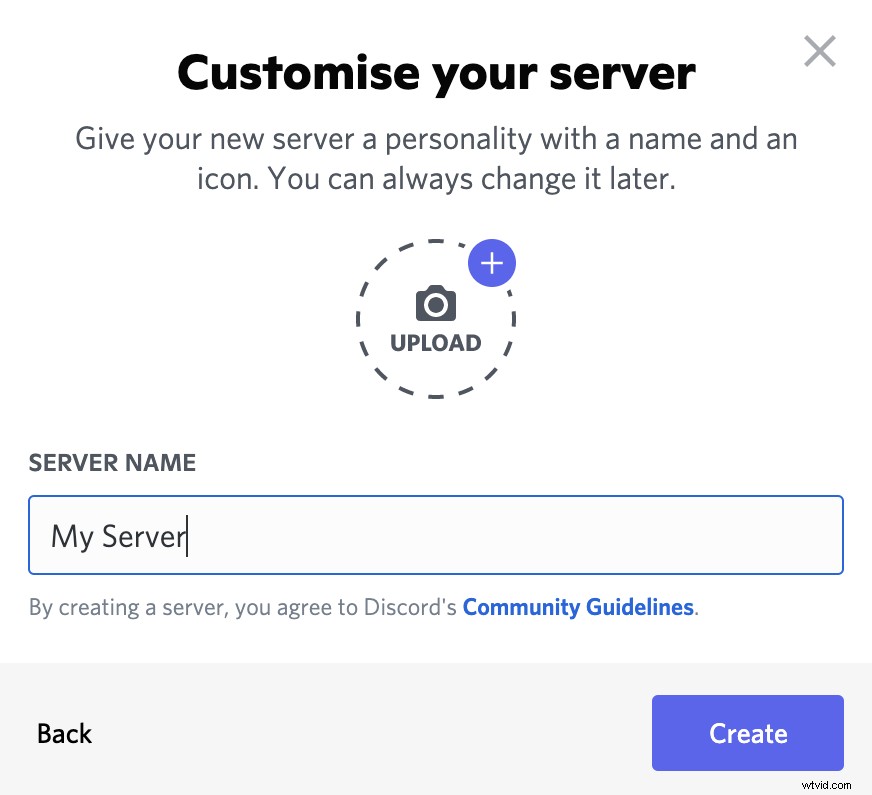
Krok 5: Klikněte na tlačítko Vytvořit tlačítko.
Tři kroky k vytvoření kanálu Discord:
Krok 1: Na serveru klikněte na + vedle položky Textové kanály nebo Hlasové kanály
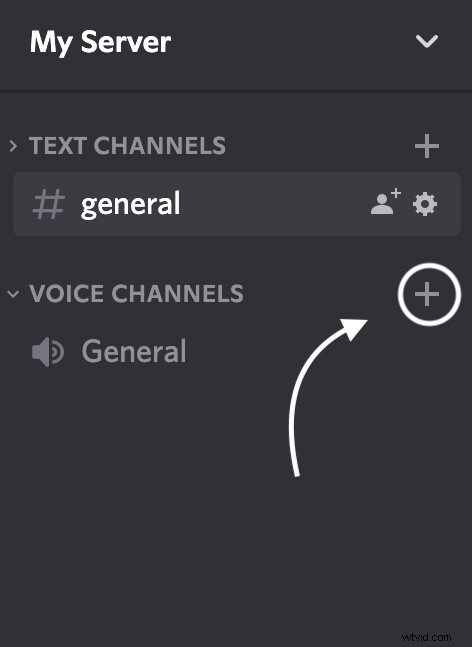
Krok 2: Pojmenujte svůj kanál a nastavte typ kanálu
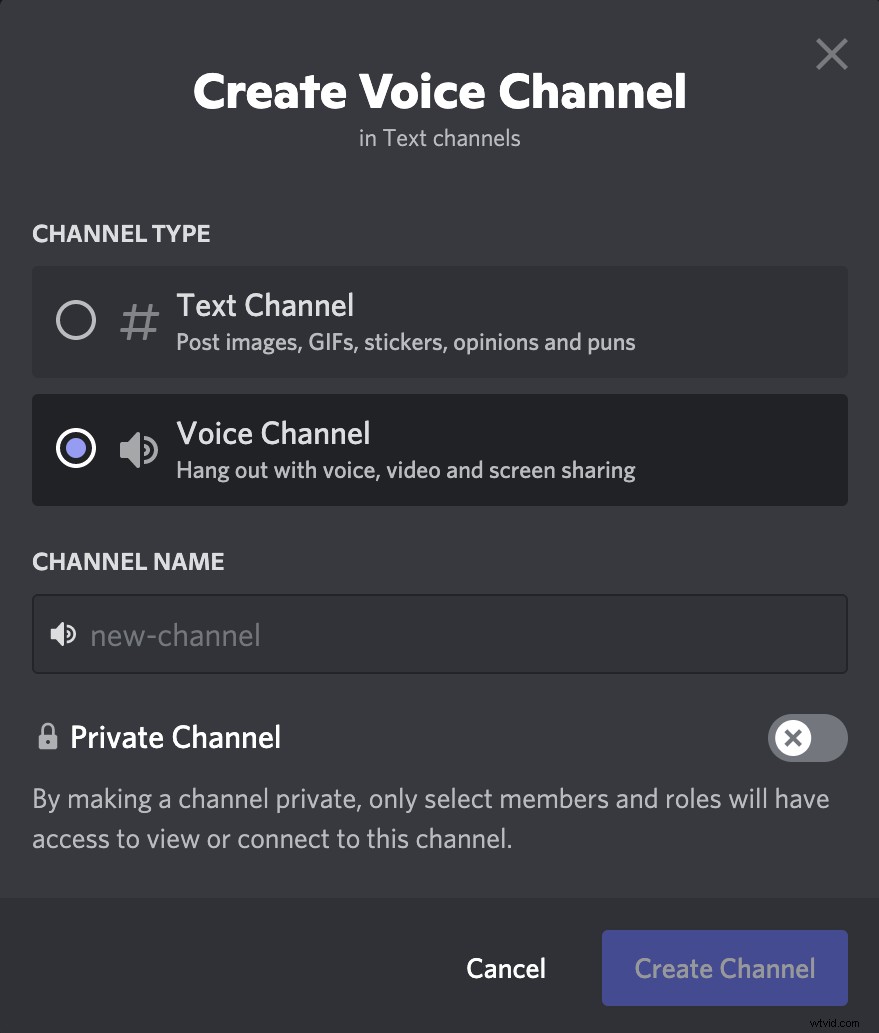
Krok 3: Vyberte, zda chcete, aby byl váš kanál soukromý
Jak mohu streamovat video na Discord?
Discord vám umožňuje streamovat video z webové kamery nebo můžete sdílet to, co se zobrazuje na vaší obrazovce. Discord se snadno integruje s dalšími platformami pro sdílení na sociálních sítích, jako je YouTube a Twitch, takže můžete svůj stream nahrát pomocí pouhých několika kliknutí. Můžete dokonce připojit svůj účet a streamovat Netflix a vytvářet živý obsah pomocí obsahu streamovací služby.
Hráči ocení software Discord pro detekci her. Tato funkce identifikuje hru, kterou chcete streamovat, a připojí ji ke streamovací platformě, abyste mohli svou herní aktivitu rychle vysílat.
Jak streamovat video on Discord se zvukem
Ne všechny systémy podporují streamování zvuku a videa. Zvuk můžete sdílet pouze při streamování v systému se systémem Windows 10 nebo macOS verze 10.13 nebo novější. Pokud chcete streamovat video na Discordu se zvukem, ujistěte se, že používáte nejaktuálnější operační systém pro své zařízení.
Jak streamovat on Discord pomocí vaší webové kamery
Po vytvoření serveru můžete začít streamovat pomocí webové kamery. Nejprve musíte zapnout videokameru v nastavení videa.
Postupem níže uvedených pokynů povolte kameru a začněte streamovat na Discord:
Krok 1: Otevřete aplikaci Discord a vyberte svůj server.
Krok 2: Vyberte hlasový kanál, ve kterém chcete streamovat. Pokud potřebujete vytvořit nový kanál, postupujte podle kroků ve výše uvedené části.
Krok 3: Najděte možnost v levé dolní části obrazovky pro zapnutí fotoaparátu.
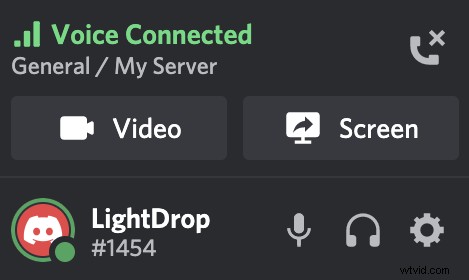
Krok 4: Klikněte na tlačítko Video a vaše kamera začne sdílet.
Jak sdílet obrazovku s Discordem
Sdílení obrazovky pro streamování je velmi podobné streamování z webové kamery. Chcete-li sdílet svou obrazovku s diváky a vytvářet obsah, postupujte podle níže uvedených podrobných pokynů.
Krok 1: Otevřete Discord a přejděte na svůj server.
Krok 2: Vyberte kanál z nabídky vlevo.
Krok 3: Klepněte na tlačítko Obrazovka v levé dolní části obrazovky.
Krok 4: Zobrazí se vyskakovací okno. Vyberte aplikaci, ze které chcete streamovat, a vyberte obrazovku, kterou chcete sdílet, pokud používáte více než jednu obrazovku.
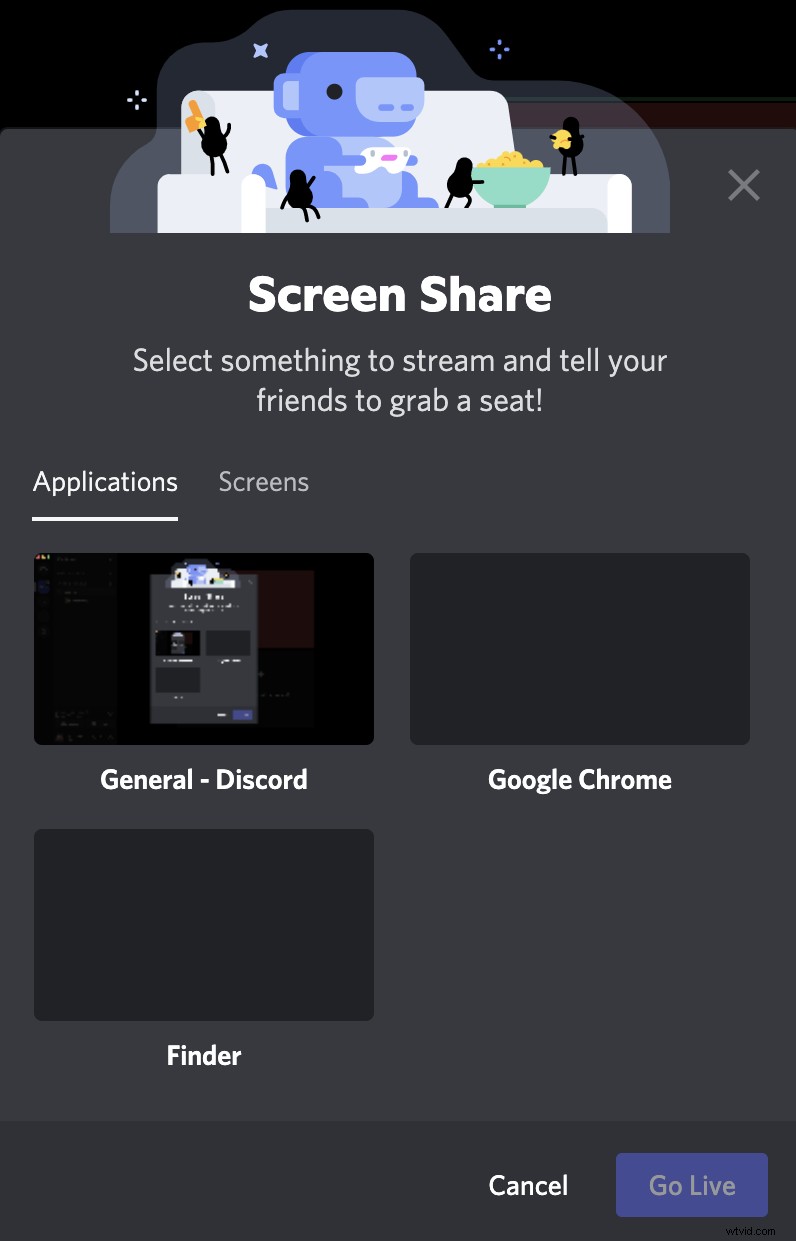
Jak změnit obrazovky při streamování na Discord
Změna obrazovky uprostřed streamu Discord je jednoduchá. Nejprve postupujte podle kroků ve výše uvedené části, přejděte na kanál a začněte sdílet svou obrazovku.
Podle pokynů níže můžete změnit obrazovky uprostřed streamu, když svou obrazovku sdílíte:
Krok 1: Znovu klikněte na tlačítko Obrazovka.
Krok 2: Vyberte možnost Změnit systém Windows .
Krok 3: Z vyskakovacího okna vyberte, na které okno chcete přejít.
Jak ukončit streamování na Discord
Stream Discord můžete kdykoli ukončit kliknutím na tlačítko Zastavit streamování v levé dolní části obrazovky. Budete se také muset odpojit od kanálu, ve kterém jste streamovali. Udělejte to kliknutím na ikonu Odpojit v dolní části obrazovky vašeho kanálu.
Jak streamovat z Discordu na Twitch, Facebook nebo YouTube
Discord se integruje s dalšími službami pro sdílení na sociálních sítích, které zahrnují Twitch, YouTube a Facebook, takže své kanály můžete snadno synchronizovat. Když své kanály synchronizujete mezi platformami, vaše odběry z jiných webů se přenesou na Discord. Uvědomte si, že před zahájením streamování z mobilního zařízení musíte své účty synchronizovat s aplikací Discord na počítači.
Chcete-li synchronizovat svůj účet Twitch nebo YouTube se službou Discord a začít streamovat, postupujte podle těchto podrobných pokynů:
Krok 1: Otevřete Discord ve webovém prohlížeči nebo otevřete Discord aplikace.
Krok 2: Přejděte na Uživatelská nastavení Jídelní lístek.
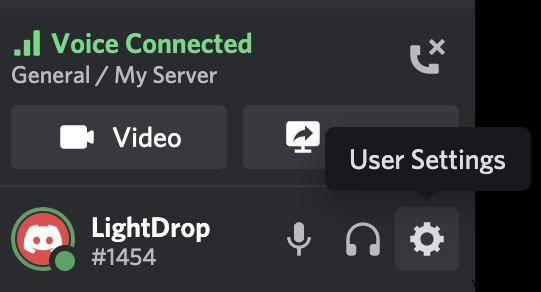
Krok 3: V Nabídce Připojení vyberte Přidat připojit se k vašemu YouTube nebo Twitch.
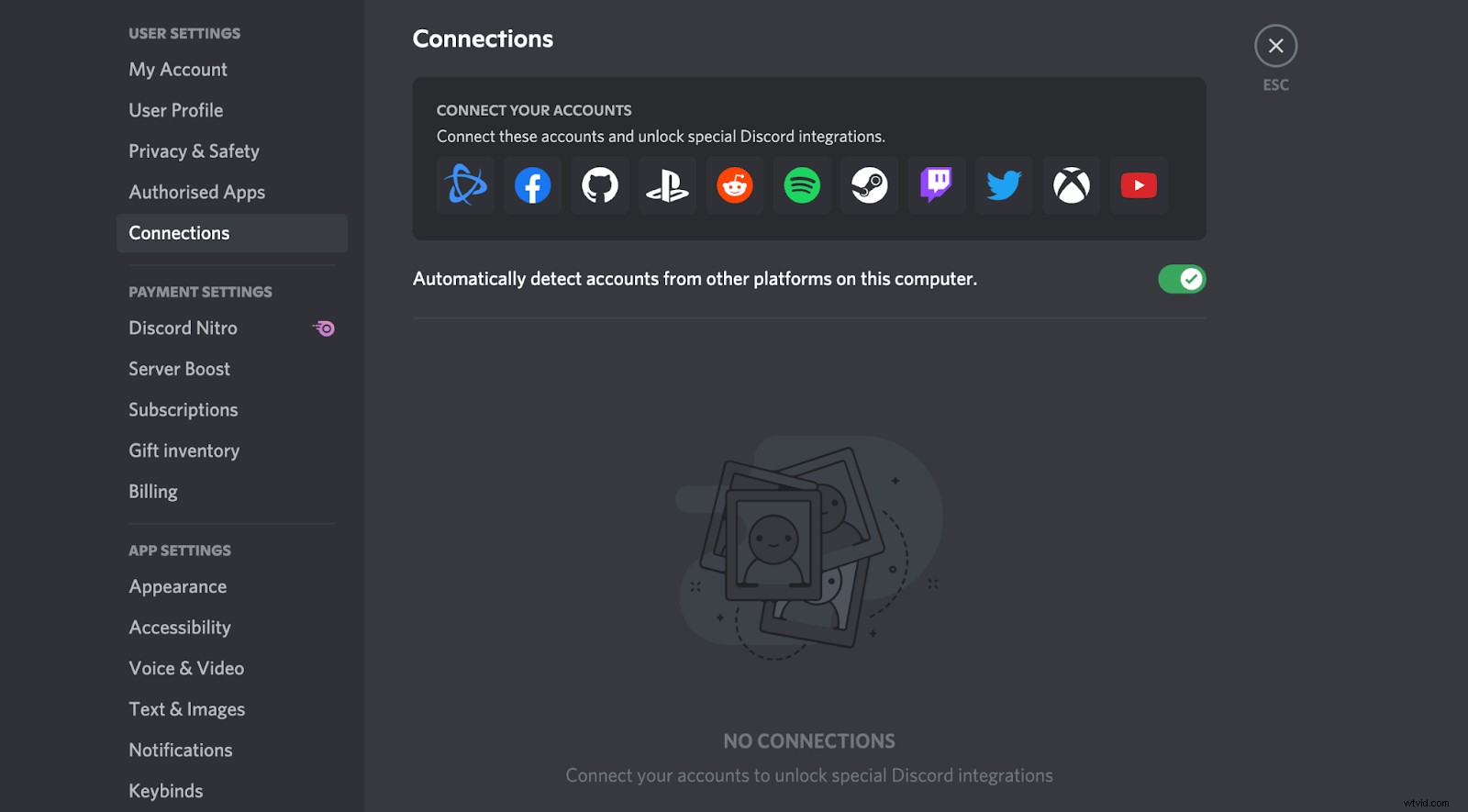
Krok 4: Vraťte se na hlavní obrazovku a vyberte Můj server a poté Nastavení serveru.
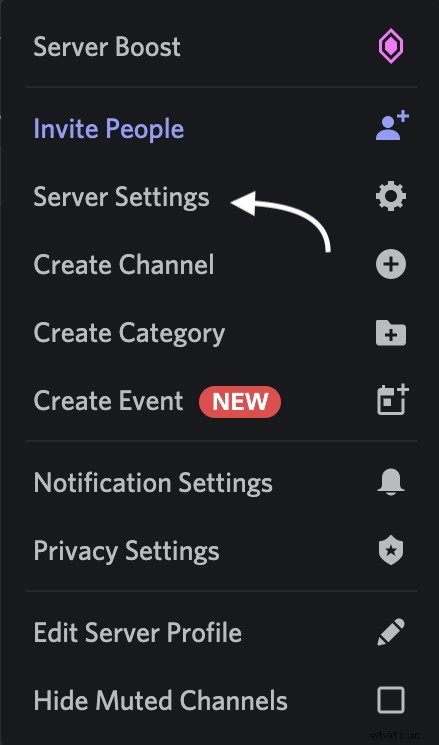
Krok 5: Vyberte Integrace na levé straně obrazovky.
Krok 6: Vyberte Twitch nebo YouTube a zadejte přihlašovací údaje k účtu.
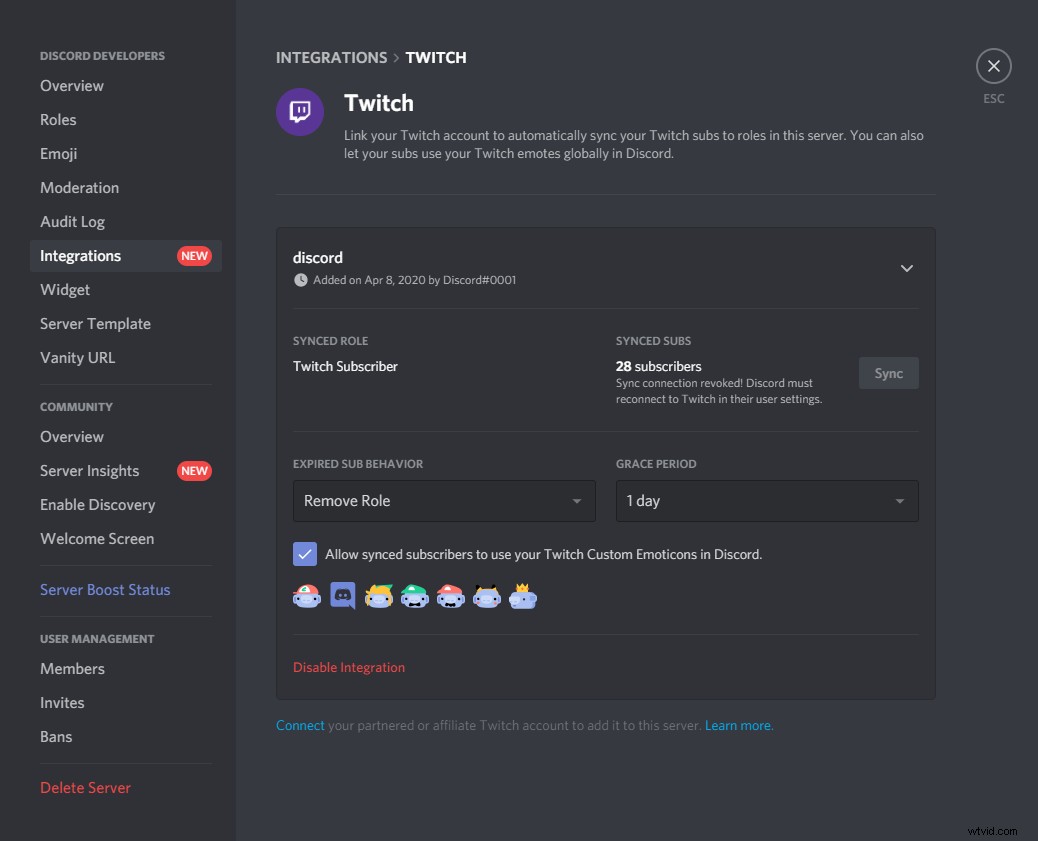
Pokud chcete streamovat na Facebook, přímá možnost zatím neexistuje. Svůj Facebook však můžete propojit s Discordem a zasílat oznámení na váš kanál pokaždé, když budete živě na Facebooku. Můžete také použít externí software pro živé vysílání, jako je Riverside, k živému streamování na Discord i Facebook současně.
Jak živě streamovat na Discord z libovolného zařízení
Ujistěte se, že jste si stáhli desktopovou aplikaci nebo mobilní aplikaci Discord, abyste mohli streamovat ze svého zařízení. Web Discord v současné době nepodporuje funkci Go Live. Jakmile budete mít aplikaci nainstalovanou ve svém zařízení, můžete okamžitě začít streamovat. Postupujte podle našich podrobných průvodců pro streamování Discordu z vašeho počítače nebo mobilního zařízení.
Jak streamovat na Discord z počítače Mac
Macy podporují streamování se zvukem pouze v macOS verze 10.13 nebo novější. Pokud chcete spustit stream Discord se zvukem, aktualizujte operační systém Mac. Jakmile budete mít nejaktuálnější verzi systému a budete připraveni streamovat, postupujte takto:
Krok 1: Otevřete desktopovou aplikaci Discord.
Krok 2: Vyberte hlasový nebo textový kanál na vašem serveru.
Krok 3: Klikněte na možnost Obrazovka nebo Video v levém dolním rohu. Pokud sdílíte svou obrazovku, vyberte, zda chcete sdílet celou obrazovku nebo jednu aplikaci.
Krok 4: Vyberte snímkovou frekvenci a kvalitu streamování. Předvolby jsou k dispozici v rozevírací nabídce.
Krok 5: Klikněte na tlačítko Spustit živě.
Jak streamovat na Discordu z počítače se systémem Windows
Chcete-li začít živě streamovat video a zvuk z počítače, musíte mít Windows 10 nebo 11. V případě potřeby upgradujte svůj operační systém a poté postupujte podle kroků uvedených v předchozí části, protože proces streamování z počítače Mac nebo PC je stejný.
Jak streamovat na Discordu ze zařízení iPhone nebo Android
Discord má mobilní aplikaci, která vám umožní snadno streamovat ze smartphonu. Mobilní aplikace má méně funkcí než aplikace pro stolní počítače (při používání Netflixu nemůžete sdílet obrazovku ), ale můžete sdílet svou obrazovku nebo použít telefon jako webovou kameru a začít streamovat pouhými několika klepnutími.
Postupujte podle těchto podrobných pokynů k živému streamování na Discord pomocí zařízení iPhone nebo Android:
Krok 1: Otevřete na svém smartphonu mobilní aplikaci Discord.
Krok 2: Vyberte server, na kterém chcete žít.
Krok 3: Vyberte textový nebo hlasový kanál.
Krok 4: Klepnutím na ikonu telefonu sdílejte obrazovku nebo na ikonu fotoaparátu pro streamování z fotoaparátu telefonu.
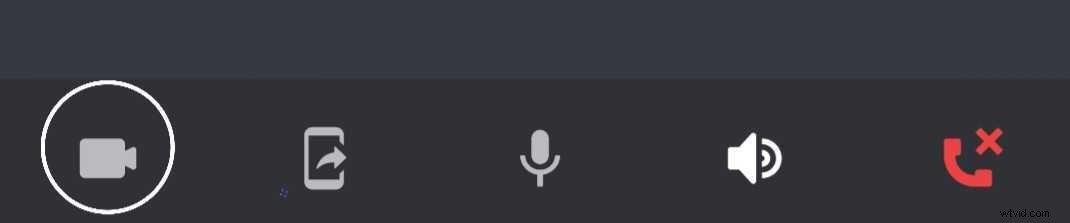
Krok 5: Udělte Discordu oprávnění pro přístup k vaší obrazovce nebo kameře a spusťte stream.
Jak zlepšit kvalitu streamu Discord
pokud chcete zlepšit kvalitu streamu Discord, budete muset investovat nějaké peníze a upgradovat na prémiovou službu. Každý, kdo používá bezplatnou verzi Discordu, může streamovat až 720p se snímkovou frekvencí 30 snímků za sekundu. Prémiové předplatné Discord Nitro vám umožní streamovat až 1080p/4k se snímkovou frekvencí 60 snímků za sekundu.
Jak sledovat stream Discord
Skvělý způsob, jak se dozvědět více o streamování na Discordu, je sledovat, co dělají ostatní úspěšní streameři, když jdou živě. Můžete to udělat pomocí několika kliknutí nebo klepnutí pomocí webu Discord nebo mobilní aplikace. Prvním krokem je najít někoho, kdo žije.
Chcete-li sledovat další streamery na Discordu, postupujte podle těchto pokynů:
Krok 1: Otevřete Discord na vašem počítači nebo mobilním zařízení.
Krok 2: Najděte hlasový nebo textový kanál, kde někdo streamuje.
Krok 3: Otevřete kanál a klikněte na jméno osoby, která streamuje.
Krok 4: Ve vyskakovacím okně klikněte na Sledovat stream.
Jak zvýšit svou sledovanost na Discordu
Poté, co si nastavíte svůj Discord server a začnete streamovat, budete muset rozšířit své publikum. Svůj obsah můžete prodávat, jak chcete, protože Discord vám nad ním dává úplnou kontrolu a má jen málo omezení. Poskytneme vám několik návrhů, jak přilákat diváky a budovat svou značku.
Komunikace s diváky
Nejjednodušší způsob, jak přilákat a udržet diváky, je mít jedinečný a poutavý obsah. Diváci se rádi zapojují do reálného času a funkce živého textového a hlasového chatu Discord vám usnadňují interakci s publikem. Tyto funkce zapojení vám umožňují spojit se s diváky a budovat vztahy způsobem, který na jiných platformách nelze.
Propagujte na sociálních sítích
Propagujte svůj server a svůj obsah na kanálech sociálních médií, jako je Reddit a Twitter. Existuje mnoho subredditů věnovaných serverům hostujícím specializovaný obsah. Přihlaste se k odběru všech subredditů, které se mohou týkat vašeho obsahu, a zapojte se do konverzací, abyste dostali slovo o svém obsahu.
Používejte výpisy serveru
Seznamy serverů Discord fungují jako adresář k nalezení nových serverů na discordu pro všechny typy online komunit. Servery jsou obvykle uvedeny podle kategorií, takže můžete snadno najít seznamy propagující typ obsahu, který vytváříte.
Živé streamování v rozporu s jakýmkoli zařízením
Discord je streamovací služba, která se odlišuje od ostatních platforem, protože poskytuje více možností zapojení publika a je méně omezující, pokud jde o obsah. Nastavení serveru Discord pro streamování lze provést několika kliknutími, takže můžete začít streamovat a rychle rozšiřovat své publikum. Stáhněte si desktopovou nebo mobilní aplikaci a začněte streamovat na Discord odkudkoli.
Nejčastější dotazy ohledně Discord Streaming
Stále máte otázky ohledně toho, jak živě streamovat na Discordu? Naše sekce FAQ obsahuje další informace o používání funkce Discord Go Live.
Můžete streamovat Discord Chat?
Stream můžete spustit z libovolného kanálu textového chatu na serveru Discord a pomocí funkce sdílení obrazovky můžete chat zobrazit na obrazovce. Pomocí sekcí ve výše uvedeném článku se dozvíte, jak nastavit server Discord a jak používat funkce sdílení obrazovky platformy.
Proč nemohu streamovat na Discordu?
Pokud nemůžete streamovat na serveru Discord, možná nemáte správná oprávnění. Pokud je možnost Obrazovka v hlasovém kanálu, ve kterém chcete streamovat, zašedlá, kontaktujte moderátora serveru, aby mohl změnit vaši roli. Chcete-li streamovat obsah bez omezení, postupujte podle kroků v části výše a vytvořte si vlastní server Discord.
Můžete streamovat Discord na mobilu?
Ano, Discord můžete streamovat na svém mobilním zařízení. Podrobné pokyny naleznete v částech výše v tomto článku o streamování z Chromebooku, iPhonu nebo zařízení Android.
Kolik lidí se může připojit k mému živému přenosu na Discordu?
Discord dočasně zvýšil počet lidí, kteří mohou sledovat stream na Discordu, na 50, protože stále více lidí používá technologii k připojení a sdílení obsahu. Pokud chcete streamovat pro více diváků, možná by stálo za to podívat se na platformu živého vysílání Riverside, kde můžete streamovat 1000 divákům najednou.
